zigsow様、Intel様、プレミアムレビュー関係者の皆様、
本当に有難う御座います!
レビューの概略は
・概要
・使用部品の説明
・基本性能
・RAID環境構築
・ベンチマーク
・実環境での体感レビュー
・RAIDカード等詳細設定
・レビューまとめ♪
'/////////////////////////////////////////////////////////////
と考えております♪
ベンチマーク測定は、
【CrystalDiskMark Nano Pico Edition】
http://zigsow.jp/cdm/
を使用いたします。
※1000MB×5回を基本の設定としております。
【レビュー対象】
〇型番:
510 Series SSDSC2MH250A2K5
〇容量:
250GB
〇サイズ:
2.5インチ
※参考
メーカー製品情報ページ
※引用
'/////////////////////////////////////////////////////////////
モデル名 ・インテル Solid-State Drive 510 シリーズ
ディスク容量・250GB
NAND 型フラッシュ・コンポーネント 34nm インテル NAND 型フラッシュメモリー マルチレベル・セル (MLC) 演算品質コンポーネント
読み出し・最大 500 MB/s (SATA 6 Gb/s)
読み出し・最大 265 MB/s (SATA 3 Gb/s)
書き込み・最大 315 MB/s (SATA 6 Gb/s)
書き込み・最大 240 MB/s (SATA 3 Gb/s)
読み出し遅延時間 65 マイクロ秒 (120GB、250GB)
書き込み遅延時間 80 マイクロ秒 (120GB、250GB)
ランダム IOPS・ランダム 4 KB 読み出し:最大 20,000 IOPS
ランダム IOPS・ランダム 4KB 書き込み:最大 8,000 IOPS
インターフェイス・ SATA 1.5 Gb/s、3 Gb/s 対応
フォームファクター・2.5 インチ
高さ・厚さ 9.5 mm
重さ・80 グラム (± 2 グラム)
消費電力動作時・標準 380 mW
消費電力アイドル時・標準 100 mW
'/////////////////////////////////////////////////////////////
レビュー対象SSD到着♪
まずこんな感じで、3台まとめて到着しました♪
3台並べて♪
パッケージを開封してみます♪
同梱品ですが、
〇SSD本体
〇マニュアル
〇ドライバCD
〇ペリフェラル 右SATA電源変換ケーブル
〇SATAケーブル
〇3.5インチマウンタ
〇SSDシール♪
と様々な環境への組み込みを前提して、
便利なパーツも同梱されておりました♪
電源の変換ケーブルやSATAケーブルはうっかりしがちでもあるので、
とても助かります(笑)♪
〇SSD本体詳細♪
次にレビューに使用するパーツ等を紹介したいと思います。
LGA1366(X58)環境。
〇OS:
Windows 7 Enterprise 64Bit
〇マザーボード:
Rampage Ⅲ Formula
〇CPU:
Core i7 950(LGA1366/3.06 GHz/TB時 3.33 GHz/3 チャンネル/4コア/8論理コア/HT/キャッシュ8 MB)
〇CPUクーラー:
サイズ 刀3クーラー SCKTN-3000
〇ケース:
「CM690 II Plus」 ATXケース RC-692-KKN1
〇電源:
サイズ 80PLUSシルバー電源 超力2ノーマル 850W SPCR2-850
〇ビデオカード:
SAPPHIRE HD 5770 1G GDDR5 PCIE DUAL DVI-I/HDMI/DP (PCIExp 1GB)
〇光学ドライブ:
GH24NS50BL-B/K
〇メインSSD:Crucial RealSSD C300 64GB CTFDDAC064MAG-1G1
Crucial RealSSD C300 64GB CTFDDAC064MAG-1G1
〇RAID1-HDD1:
WESTERN DIGITAL 3.5インチ内蔵HDD 1TB SATA/6.0Gb 7200rpm 64MB WD1002FAEX-R
〇RAID1-HDD2:
WESTERN DIGITAL 3.5インチ内蔵HDD 1TB SATA/6.0Gb 7200rpm 64MB WD1002FAEX-R
〇メモリ1:
Corsair DDR3 1600MHz 6GB 3x240 DIMM Unbuffered 9-9-9-24 CMX6GX3M3A1600C9
〇メモリ2:
Corsair DDR3 1600MHz 6GB 3x240 DIMM Unbuffered 9-9-9-24 CMX6GX3M3A1600C9
LGA1155(H67)環境。
〇OS:
Windows 7 Enterprise 64Bit
〇マザーボード:
BOXDH67CFB3
〇CPU:
Core i3 2100T BOX
〇ケース:
W-BM651B/160
〇ケースファン:
X-FAN 80mmファン RDL8015S
〇SSD:
Intel SSD 80GB SATA 2.5 SSDSA2MH080G2R5
〇メモリ:
CFD 240pin PC3-10660(DDR3-1333) DDR3 4GB(2GB x 2枚組) W3U1333Q-2G
以上の2環境で主にテストを行ないました♪
/////////////////////////////////////////////////////////////
まずは、SSD単体での性能をチェックしたいと思います。
以下はLGA1366(X58)ソケットのRampage III Formulaを使用しての比較を行います。
まずはもっとも一般的なSata2.0に接続してみます。
Sata2.0接続でも通常用途ならば、十分な速度が出ております。
例えば、現時点での環境が、Sata2.0のみで有ったとしても、
Sata3.0対応のSSDであることを考えると将来の移行を見据えての選択も考えうる速度が出ています。
次はM/B上のSata3.0接続です♪
Marvell 9128に関しては、チップの関係で、360MB程度が上限となっているため、
十分な速度は出ておりますが、公称値にはかなり劣る結果になっています。
510と同じ様にSata3.0対応のSSDとして話題となりましたC300のベンチを見てみましょう♪
Readはともかく、Writeがかなり悲惨な事になっています。。
もともと最も安価な64GBであるため、Writeは弱いですが、
劣化も含めた可能性も感じる結果となってしまいました。。
今度は同じIntel SSDですが、Sata2.0仕様の320シリーズです。
こちらはやはりバランスの取れたIntelSSDの良さがはっきりと出ていますね♪
Writeの良さも光っています。
以下は参考として、SSD以外のストレージ性能を見てみましょう。
今度はUSBメモリです。まずはUSB2.0接続。
次はUSB3.0接続。
次にHDDを見てみましょう。こちらのHDDはキャッシュが64MBが実装してあり、
Sata3,0対応を謳っています。但しHDDの帯域などを考えると、Sata3.0を活かせるとは言えないでしょう。
こちらは外付けディスクです。USB2.0とLANが排他仕様ですが、LANは余りにも遅いので、USBで(笑)
さてここまでの結果は皆さんもある程度予想されていると思いますが、
SSDのReadの良さが光ると言えますが、
Sata3.0を活かす上でM/Bオンボードのみでは、
チップセットの関係が有って性能が頭打ちになっている現状が改めて確認出来たと思います。。
/////////////////////////////////////////////////////////////
さてここからは、本題で有りますSSDを活かしたRAID0によってさらなる性能の向上を目指してみたいと思います♪
今回のレビュー対象であります、510シリーズはSata3.0対応です。
しかし現時点でIntelチップセットのM/BではSata3.0は2ポートである為、
Sata3.0の3台環境を活かす上では、Intel環境においては、RAIDカードの増設が必須になります。。
まず、私が使用するRAIDカードの説明を致します。
〇RAIDカード:
〇ファンアウトケーブル:
RAIDを構築するには
・【1】M/B上のオンボード(ソフトウェア OR ハード)
・【2】RAIDカード(ハードウェア + ソフトウェア)
・【3】RAIDカード(ハードウェア)
等有りますが、私が選択しました【RocketRAID 2720】(以下RR2720とします。)
は2番に当たります。そのため完全なハードウェアRAIDに比べると、
パフォーマンスが落ちる面がありますが、SATA3.0対応のSSDを活かすという点では、
有る程度の性能を備えており、RAIDカード自体が、
通常のM/Bとの相性がとても出やすいデバイスで有る点も踏まえると、
コスト面も含めて、RAIDカード初心者にとってはまあ良い選択では無いかと思います♪
まずカードを見てみましょう♪
思った以上に小さいです♪
こちらのカードのインターフェイスは、mini-SAS(SFF-8087)です。
通常用途では余り見かけない端子ですね(笑)
ファンアウトケーブルをこのように接続して…
RR2720は、PCI-Express 2.0 x8に接続します。
ファンアウトケーブルのSATA端子側には、番号が振られているので、
RAIDを構成するディスクにもシール等で番号を振っておくと間違いが少ないと思います♪
'/////////////////////////////////
※重要!!
私の環境(X58/H67)特有かもしれないですが、
BIOSで2点の設定を間違えるとRAIDカードのBIOSが立ち上がりませんでした。。
私はこれにそうとう嵌りました。
BIOSが立ち上がらないということはOSを入れても認識されないため、
起動が出来ないと言う事です。。
起動してBIOSに入ったら【メイン】⇒【Configure SATA as】を【AHCI】にします。
オンボードのRAIDとの共存は相性が出やすいので、推奨されておりません。
この事はご存知の方が多いと思うのですが。。
さて前記の設定を行なえば通常はRAIDカードのBIOSから立ち上がるはずなのですが。。
どうしても立ち上がらなかったのです。
たどり着いたメッセージが、
【Not enough space to copy PCI Option ROM. (PCI オプション ROM をコピーするのに十分な容量がありません)】
ROMの空きスペースが無いのでオプション全体が読めないと。。
確かにRAIDカードのBIOSは大きいので注意しないと読めない可能性が有る様な話は有りましたが。。試行錯誤の末。。
【詳細設定】⇒【オンボードデバイス設定構成】と行き…
【Onboard SATA Controller】を【Disabled(無効)】にします。
これでRAIDBIOSから立ち上がる様になりました!
ちなみにOS上から見てどう違うかと言うと。。デバイスマネージャー上で、
有効時はコレ(Jmicron JMB36X Controlerが稼動しているかどうかの違い)
無効時(RAIDBIOSが立ち上がるケース)はコレ
この様な形となります。
OS上から使用するディスクのみであればBIOSを読まなくても
RAID構成の変更等は出来るので問題有りませんが、システムパーティションが認識されないのは致命傷ですのでご注意下さい(笑)
'/////////////////////////////////
接続して起動すると。RAIDカードのBIOSが立ち上がります。
接続されているディスクが表示されていますが、
何らかの使用をされている場合には、Statusに【Configured】と表示されています。
この場合は、【Initialize】をクリックして初期化を行ないます。すると
【Initialized】となりRAIDが構築できる状態になります。
次に【Create】をクリックして、【RAID0】を選択します。
RAIDの名前を決めます。
構成するディスクを選択します。
今回はRAID0構成なので、3台すべてを選択します。
最終確認後。。
RAIDArray(ディスクの固まり)が作成されました♪
・OSインストール
RAIDカードが認識されている上で有っても、インストールCD
OSのインストール時には、私の使用しているような半ハードウェアRAIDのカードの場合、
ちょっと手順が必要になります。
まずOSインストールのCDで立ち上げて、
新規インストールを選択します。
インストール場所の選択でRAIDカード上のディスクを選択したいのですが、
ご覧の様に、インストールOSからは見えません。。
そこで、ドライバのインストールをクリックし、
OSインストールCDを一旦はずしてRAIDカード付属のCDを挿入します。
Driverフォルダをたどり、RR272x_10を選択し…
インストールするOSに合わせてドライバを参照し(今回はWindows7)
32・64Bitを選択して…
ドライバを確認して…
インストールを行ないます。
そうすると、作成したRAIDディスクが見えるようになります。
さてうっかりしがち?なのですが、このままフォーマットを押しても
エラーが出てフォーマットできません。。
なぜかというとOSのインストールCDが入っていないからです。。
CDを入れ替えて、再度フォーマットを押すとインストール出来ます。。
これ私だけかも知れませんが、ちょっとはまりました(笑)
戻してフォーマットをするとエラーが消えるので…
フォーマット⇒パーティションを作成し…
(前のディスクイメージを使えたらとか思って少なめに最初はパーティションを切りました。。(笑))
ドライバが導入されて以降は、通常と同じくにインストールが完了しました!
およそ、20分でデスクトップまで表示されました♪
さて早速、Windows エクスペリエンスインデックスを見てみましょう♪
堂々のプライマリハードディスク7.9です!!
これで一通りOSとして使用できる準備が出来ました♪
/////////////////////////////////////////////////////////////
ここでは、このレビューの本題であります。
【CrystalDiskMark Nano Pico Edition】による
ベンチマークを行なって行きたいと思います。
まず設定の種類として、
・M/B
・ディスク数
・アロケーションユニットサイズ
・RAIDカードドライババージョン
等の組み合わせがあると思います。
検証数がかなり多数になるため、
まとめての解説になる部分が有る事をお許しくださいませ。
項目としましては、
LGA1366 旧ドライバ
・SSD×1
・SSD×2
・SSD×3
LGA1155 旧ドライバ
・SSD×1
・SSD×2
・SSD×3
LGA1155 新ドライバ
・SSD×1
・SSD×2
・SSD×3
とさせて頂きました♪
1台以外は、RAID0となっております♪
さてまずは全てのテストの中でもっともスコアが良かったベンチマークをこちらに示します♪
こちらは
・RR2720
・510 × 3 RAID0
・アロケーションユニットサイズ(64)
です♪
ここからは環境ごと&SSD台数による違いを検証して行きたいと思います♪
それぞれの名前の括弧内の数字はアロケーションユニットサイズの違いを表しています。
RR2720はストライプサイズやキャッシュサイズの変更が出来ないため、
チューニング項目はまったく無いのかと思っていたのですが、
アロケーションユニットサイズによってかなりベンチスコアに差が出たので
全パターンを検証してみました(笑)
パターンは
・規定
・512
・1024
・2048
・4096
・8192
・16
・32
・64
とあります。。
なおアロケーションユニットサイズの変更は、
フォーマット時に指定するしか有りません。。
では変更してみましょう(笑)
【コンピューター】右クリック⇒【管理】⇒【ディスクの管理】と行きます。
そして対象のディスクを右クリックして、【フォーマット】を選択します。
この時点で、指定が出来ます。
当然の事ながらデータは全削除なのでくれぐれも注意して下さい!
うっかりデータディスクをフォーマットしたりしない様に十分に注意してください。
なおアロケーションユニットサイズを確認するには(Windows7 64Bit Enterpriseの場合)
【Winキー + R】そこに【cmd】と入力します。
立ち上がったら【diskpart】と入力します。
次に【list volume】と入力するとリストが表示されます。
調べたいディスクのVolume番号を覚えて、
select volume 【Volume番号】と入力します。
その後で、【filesystem】と入力するとそのパーティションの情報が確認できます♪
この場合は2048が指定されています♪
'/////////////////////////////////////////////////////////////
それでは見ていきましょう♪
ちなみに順位付けの基準はReadです。
やはりインパクトがありますので(笑)
比較表の中で最もよいスコアは、青文字、悪いスコアは、赤文字になっております。
LGA1366(X58) 旧ドライバ
・【SSD×1】
こちらはRR2720を使用した上での単体での速度になります。
M/B上と比べチップセットの制限が無いため公称値に近い性能が引き出されています♪
なお、単独でディスクとして扱う(HBA)はドライバの変更等の関係が有りましたので、
JBODとして追加してあります♪
・【SSD×2】
こちらは2台でのRAID0です♪
2台だから2倍とはRAIDカードの性能もあるので、
行きませんが、順当な伸びを示しております♪
・【SSD×3】
こちらがいよいよレビューの本命ですね♪
規格上はもう少し伸びるとは思いますが、
RAIDカードのキャッシュ量などが設定できないので、
現時点では十分に引き出されていると感じております(笑)
さてここからは、新しいチップセットであるH67チップセットでの性能を見てみたいと思います♪
LGA1155(H67) 旧ドライバ 環境です。
・【SSD×1】
こちらは、X58でのスコアを超えました♪(誤差程度ではありますが。。)
・【SSD×2】
こちらも2倍とは行きませんが、十分なスコアになっています♪
・【SSD×3】
X58には及びませんが、1100を超えて来ているので、
LGA1155(H67) 新ドライバ
・【SSD×1】
おっとっと。。随分スコアが下がってしまいました。。
単体では、オンボードのSata3.0並に下がっています。。
・【SSD×2】
旧ドライバに比べると100MBほどもスコアが下がっています。。
・【SSD×3】
新ドライバでは結局1000の壁越えが出来ませんでした。。
一連の検証を行なってわかったことは、
まずどういうわけかRR2720の新ドライバは確実に性能がよく有りません。。
次に同じディスクを接続するだけ(アロケーションユニットサイズを規定のまま)
だと性能が活かしきれない部分があるということ。
そして、Read基準ではありますが、64の設定時の性能が一番よかったです。
おそらくはRR2720のキャッシュサイズが64固定なので、その関係もあるかも知れないですね♪
これが、結局OS推奨の値とは違うので、
チューニング次第によってまたスコアが大きく変わる可能性も感じました♪
思った以上に細かくて奥が深いなと色々考えさせられました(笑)
/////////////////////////////////////////////////////////////
ここの環境比較は、
・RR2720(LGA1366-X58)
・C300(LGA1366-X58)
・X-25(LGA1155-H67)
この3環境を比較しています。
もちろんCPUの性能も大きく関わる部分なのでストレージ性能の純粋な比較にはなりませんが、
参考としてお願い致します♪
【OSインストール】
インストールも一番早く完了しました♪
ただ、OSに関しては、ディスク性能で早くなった部分も有りますが、
CPU性能による部分も大きいようですね。
(OCしたI7-875kで15分程度で済んだ事があったため。)
【システム起動】
システム起動は残念ながらRAIDカードの環境は
BIOS読みが発生するためにオンボードに比べては遅くなります。。
【Visual Studio 2010 起動】
重めの開発環境として知られる、Visual Studioですが、
高速化の恩恵が大きいですね♪
【Visual Studio 2010 フルビルド】
ビルドに関しても、確実に早くなっています♪
【2GB×1ファイルコピー】
こういった読み書き性能は最も明確に効果が現れますね♪
【4MB×500ファイルコピー】
早すぎて、1秒掛かっていない気が(笑)
【Vmware(仮想マシン)起動】
仮想マシンの起動は確かに順位通りですが、誤差以上出なかったので、
起動そのものには、恩恵が少ないのかもしれません。
ただし中のマシンのコピー等は早くなりました♪
【Eclipse 起動】
Eclipseも起動が早くなりました♪
ファイルの更新をチェックするコマンドは、
プロジェクト自体がRAID上にある場合は相当早くなりました♪
私の環境での一例でしたがOSは前述の通り、
起動時BIOSの項目にはまったため、
直接OSとしての反応という部分でのレビューが少ない事は申し訳有りません。
ただ、データやアプリケーションのフォルダとして、使用しても
とても快適&容量もまったく心配が無いためとても作業が捗るなぁと思いました♪(笑)
/////////////////////////////////////////////////////////////
さて、今度は、インストールCDからWEB管理ページを導入します。
付属のCDを挿入して、管理ソフトのインストールをクリックします。
Webソフトを選択します。
セットアップ準備中です…
セットアップ開始です。
使用許諾に同意します。
インストール先を指定します。(初期値でOK)
プログラムフォルダの選択です。(初期値でOK)
他のRAIDカードとの連携設定のようですが、
初期値がSkipで動作にも問題が無いので、このまま進めます。
【restrict to localhost access】
Web管理へのアクセス【localhost】つまりそのPCからに制限する時にチェックします。
接続ポートを指定します。(初期値でOK)
初期のユーザー名とパスワードを表示しています。
クリックすると瞬時にインストールが終わります(笑)
早速デスクトップから起動してみます♪
Windows7の場合は、この様に証明書のエラーが出ます。
推奨されていませんが、構わず開くをクリックします。
ログインIDは一番最初は
UserName = RAID
Password = hpt
となっています。
ログインすると現時点でのRAIDの状態が表示されます。
RAID0が表示されていますね♪
Maintenaceをクリックすると。。
このように削除や無効、RAIDレベルの変更などが出来ますね♪
【Event】タブ。ここはRAIDの作成やエラーなどの、
様々なログが表示されます。
【Task】タブ。こちらは状態チェックを行なうスケジュールを設定します。
【Setting】タブ。こちらでは様々な設定を行ないます。
・自動リビルド
・ログファイル保存先
・リビルド優先度
・Sbindown Idle Disk(アイドルディスクの電源OFF)
・Web管理ポート番号
・パスワード変更
・送信メール先設定
・テストメール送信
などの設定を行なう事が出来ます♪
【SHI】タブ。接続されているディスクの状態を調べる事が出来ます。
SMART情報なども分かって便利ですね♪
※システムディスク以外に限りますが。。
さてこのWeb管理でRAIDの作成なども出来ます。
作成例として元のRAIDを削除してみます。(データが全部消えるので注意!!)
ご覧の様にディスクが、空いている状態になります。
そこで【Craate Array】ボタンを押します。
・RAID種類
・Array名
・フォーマット方法
・ブロックサイズ(変更不可。)
・対象とするディスク
・Arrayサイズ
などを設定してから【Create】ボタンを押します。
メッセージとともに即座に作成されました♪
この様な形で変更・追加されたディスクはOSで使用するために初期化をする必要があります。
【コンピューター】右クリック⇒【管理】⇒【ディスクの管理】と行くと。
指示に従い初期化をすると未割り当ての状態になります。
それを右クリックで【新しいシンプル ボリューム(I)】をクリックします。
ボリューム ウェザードです。
サイズを指定します。
ドライブ文字の割り当てを指定します。
ディスクタイプやアロケーションユニットサイズを指定します。
最終確認です。
こうしてパーティションが出来ました♪
RAIDカードのファームバージョンアップ♪
※RAIDカードに限りませんが、ファームやBIOSのバージョンアップは慎重に行ってください。。
Highpoint社ダウンロードページ(英語です。)
http://www.highpoint-tech.com/USA_new/series_rr272x.htm
こちらを見に行った所、
ファームウェアが購入時点では、V1.0が入っており、
メーカーの最新バージョン(USAサイト)ではV1.2が出ていました。
解凍して【hptflash.exe】を立ち上げます。
コントローラーを選択して、対象のファームウェアを選択(機種を間違えない様に!)
BackUpも念のために保存をしたほうが私のようにはまりません(笑)
そして【Flash!】をクリックすると更新されます♪
ただしこの方法は日本におけるサポート会社でありますディラックでは、
正規の方法としては推奨をしていないとの回答を頂きました。
このため以下ではUSBメモリを用いてDOS起動を行いそこからBIOSの更新を行なう方法を軽く解説させて頂きます。
DOS USB作成
Windows以外のOSの場合にも参考になると思いますので、
USBメモリによるDOSからのBIOS更新手順を解説したいと思います。
通常はUSB DOSの作り方で解説されているのは、
Virtual Floppy Driveが紹介されている事が多いと思います。
こちらで作成出来る環境で有れば、簡単ですが、
Windows 64Bitの場合には、、「Windows 95/98/Me では動作しません。」
となって動作がしないので、別の方法で作成する事とします。
1
空のUSBメモリを用意します。
容量はほとんど要りません(笑)
色々詰め込むにしても32MB程度あれば十分だと思います♪
私は現在引退気味のこちらを使用しました(笑)
2
こちらのファイルをダウンロードして実行します。
ftp://ftp.hp.com/pub/softpaq/sp34001-34500/sp34457.exe
こちらはHP社のWorkstationのBIOSを更新するツールになりますが、
この中にDOS起動USBを作成できるツールが入っています♪
同意します。
インストールフォルダの指定。(初期値)
解凍後、【C:\SWSetup\SP34457\usb_boot\】と辿り、その中の【HPUSBFormatter.exe】
を管理者権限で実行します。
セットアップ開始。
同意します。
インストールフォルダの指定。(初期値)
インストールが完了です♪
デスクトップのショーカットから、
【HP USB Disk Storage Format Tool】を起動します。
・対象となるUSBメモリ
・フォーマットはFATにして下さい。
・Quick Format指定
・Sreate a DOS startup disk指定
・DOSファイルに同じく【USB_Boot】フォルダ内の【freedos】を指定します。
USBファイル内はすべて削除されるので、その削除確認です。
作成が完了しました♪
中にこの2ファイルが入っていれば正常です♪
※フォルダーオプションで、【保護されたオペレーティングシステムファイルを表示しない(推奨)】
のチェックをはずしておかないと見れません。。
さらに先ほどのZIPからBIOS用のファイルをUSBに貼り付けます。
これでDOS用USBが完成しました♪
さてUSB DOSで起動する方法ですが、PCが起動する時に、BIOS画面に入ります。
【起動】⇒【ハードディスクドライブ】と行きます。
挿してあるDOS用USBを一番上にします。
戻って【起動デバイスの優先度】でDOS用USBを一番上にします。
これで再起動を掛けるとUSBからFerrDosが起動します。
起動したら、【LOAD】とタイプします。
更新ファイル名を聞かれるので、
【RR2720.V12】とタイプします。
保存をするか?と聞かれるので、
適時設定します。
その後Enterを押すと更新が行なわれます♪
その後はBIOSでデバイスの設定を元に戻すことを忘れないで下さい♪
/////////////////////////////////////////////////////////////
まずIntel製SSDとして初めてSata3.0対応となりました510シリーズは、
やはり今までと同様性能のバランスがとても取れているなという印象がまず有ります♪
C300等廉価帯SSDでSata3.0対応が進んで来ていましたが、
安定性と書き込み性能などに見られるバランスの良さが
システムの安定稼動と気持ちよいレスポンスを生み出し、
その事がやはり最大の魅力だと思います♪
もちろん価格面ではまだまだこなれているとは言えない部分が有ると思いますが、
320シリーズがミドルレンジでのSSD大容量化をもたらし、
510シリーズが、ハイエンドの性能と容量をもたらすという、
この流れはパーツを選択する上でも、良い基準になっているなと思います♪
今回は単体でも相当な性能を持っているSSDを3台でRAID0を構築するというレビューはとても得がたい体験をさせて頂きました!
今まではRAIDといってもバックアップなどを考えてのRAID1が中心であり、
性能を重視したRAID0そしてRAIDカードなどの体験もまったく初めてであり、緊張をしましたが、
様々な困難や単純に見えながら色々な設定などによって結果が大きく異なることなど、
とても有意義なレビュー体験となりました♪
1GBを超えるRaed性能など今までまったく体験がない別次元の世界だなぁととても驚きました!
予想を上回る性能を体験すると、今までHDDのRAID1環境などでデータの読み書きを行ないながら開発などを行なったり、
SSD単体でのOS運用を行なって来た常識を覆されました(笑)♪
まだまだ価格面や設定の難しさから、この活用方法が一般的になるには、もう少し時間が掛かると思いますが、
開発を行なう方やDBなどディスクIOが重要になる方、画像や動画の処理など、
CPUとディスクの高い性能を求められる方にとって、非常に有力な選択肢になるなと思いました♪
大企業のサーバークラスの性能が、本当の意味で手の届く時代が来たのだと強く実感しました!
ここまで長文にお付き合い頂きまして有難う御座いました。
気が付いた点やさらにトライしたかった部分に付きましては随時追記して参ります。
冗長になって居る部分などお見苦しい点が多々有ったと思いますが、
さらに精進して修正を行っていきますのでどうぞよろしくお願い致します。
ミスや誤記などお気づきの点などが有りましたらお知らせ下さい。
再度になりますが、私にこの様なレビューの機会をお与え下さいました
zigsow様、Intel様、プレミアムレビュー関係者の皆様、本当に有難う御座いました!




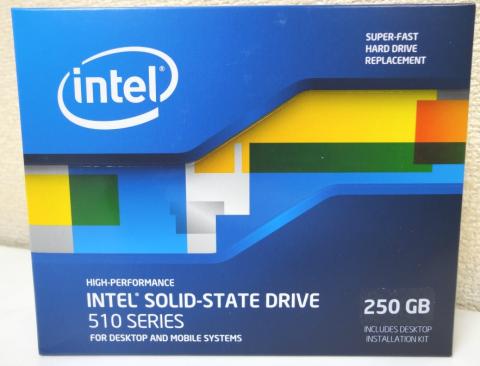























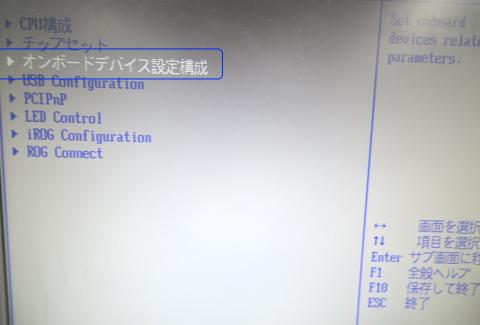

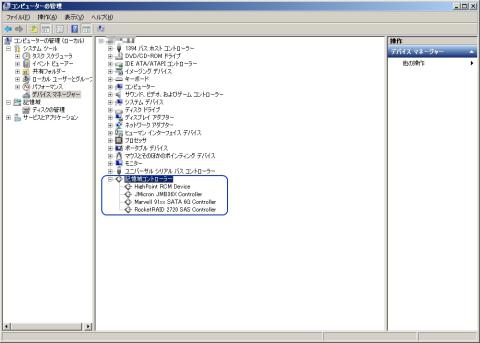

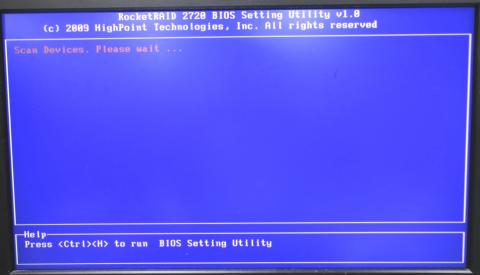


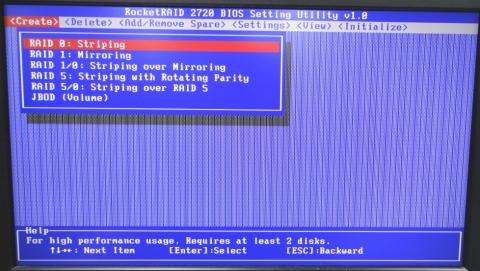


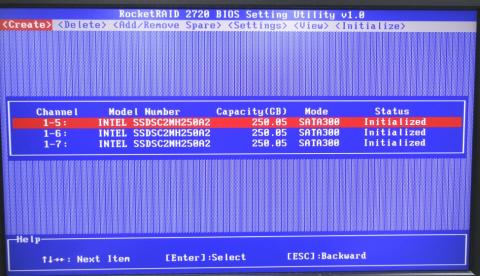

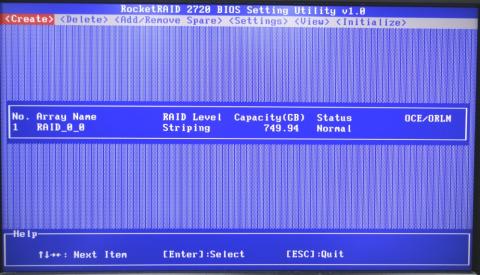







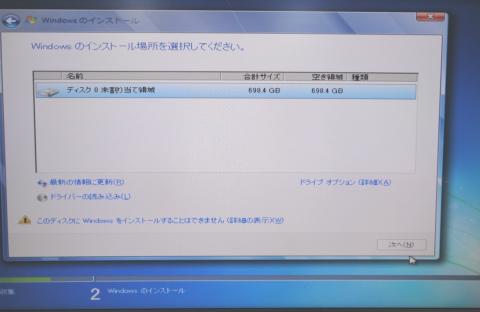





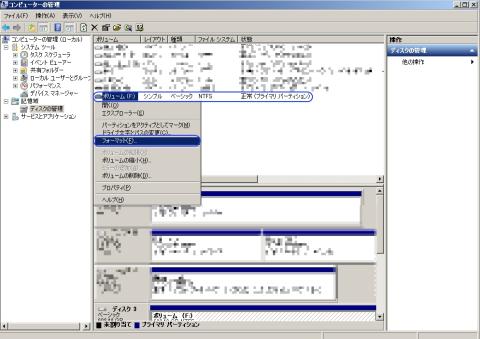


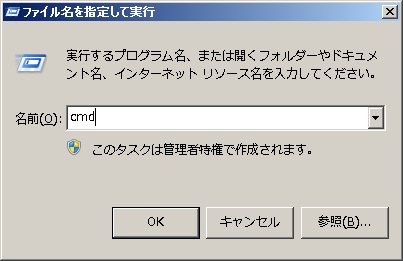

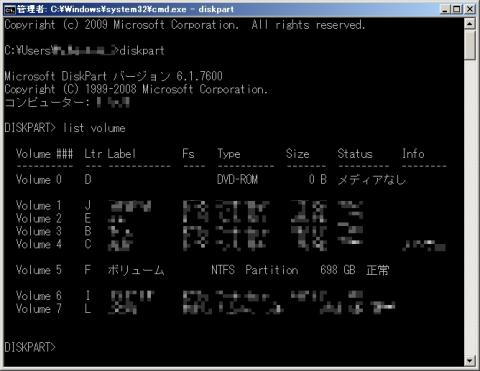

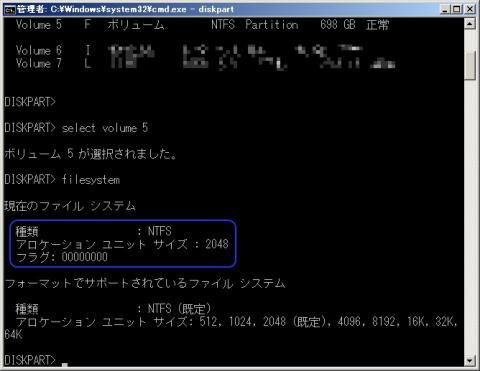



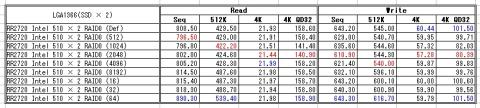
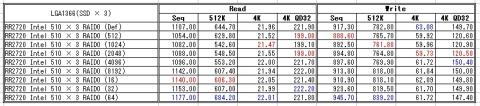


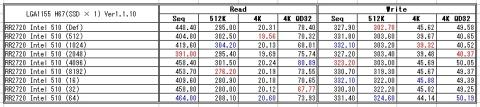

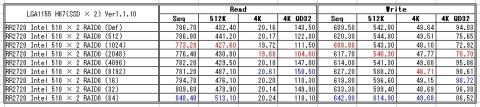

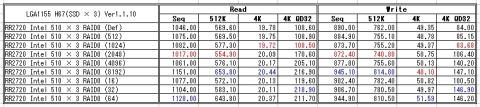


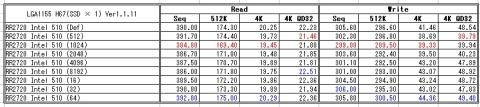



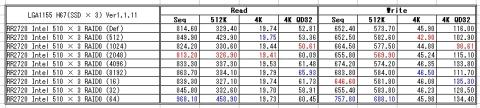


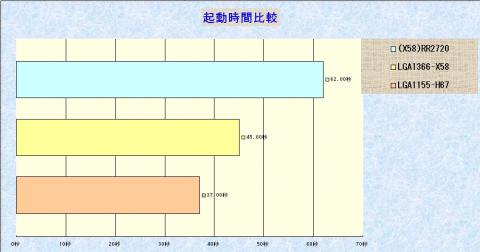
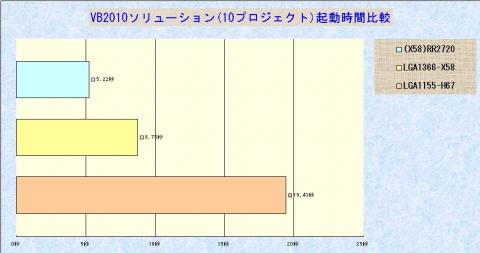

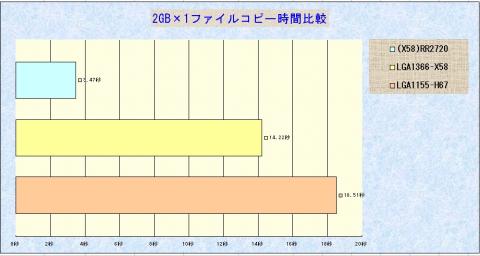


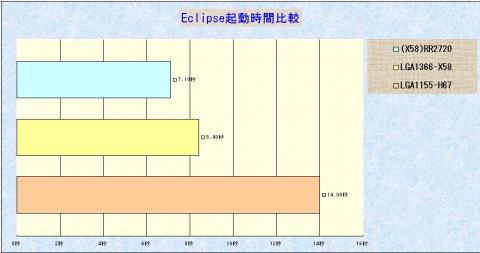




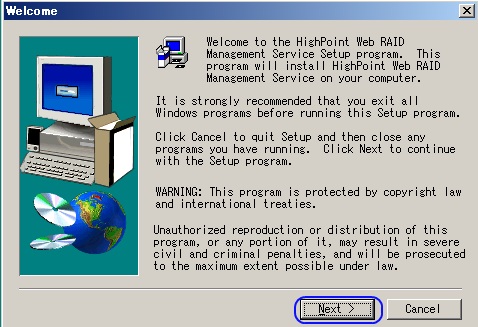




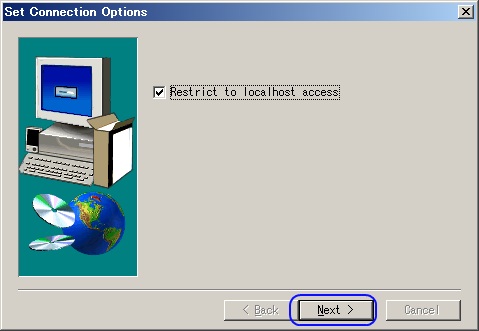
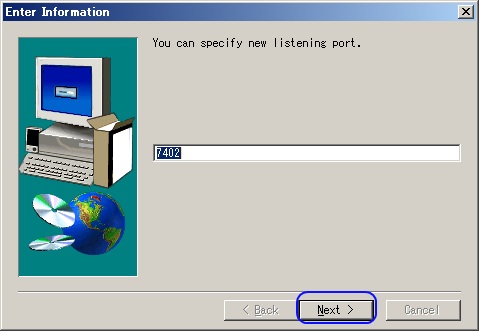
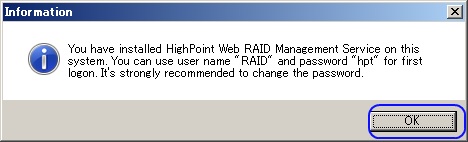


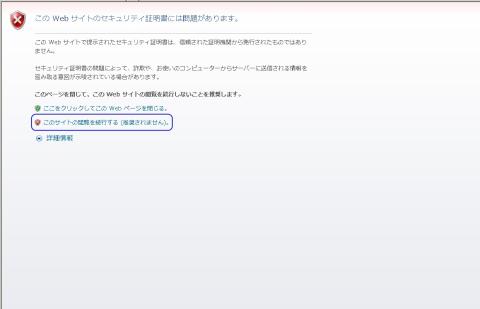
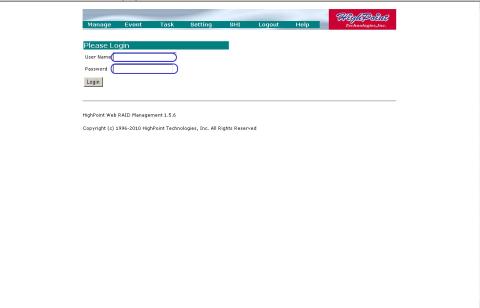


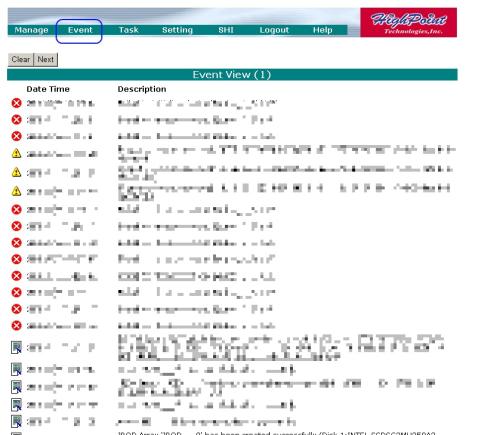


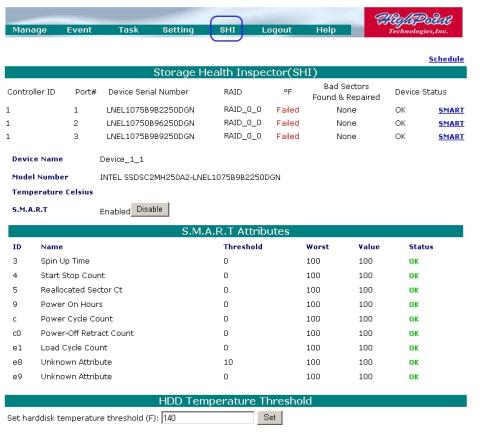








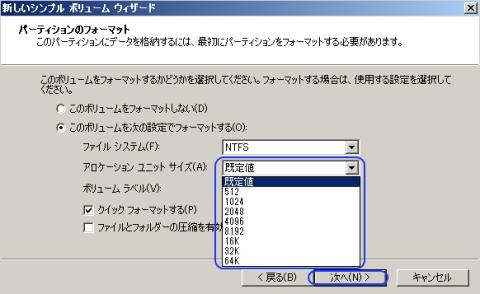









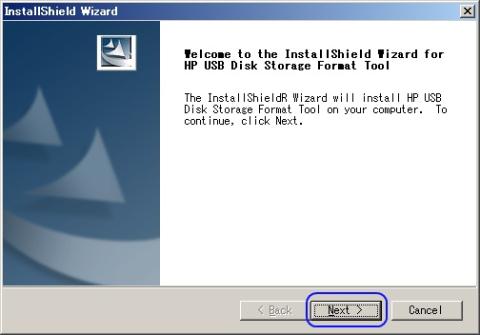
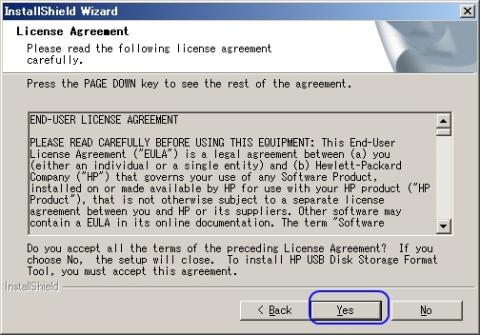






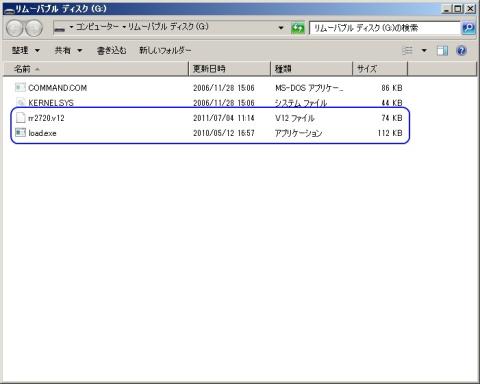


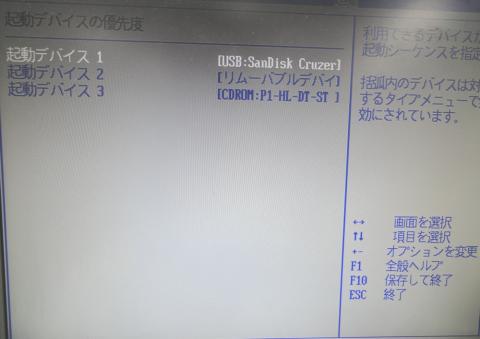


退会したユーザーさん
2011/09/07
全部読むのに相当かかった気が(・・;
とんでもなく・・お疲れ様でした(・・;
このせいだったんでつね(・・;<最近の日記
ほとんど解説書のようなレビューで
判りやすかったです(・・b<by 素人
RAID0が速度が出るのは
判りますがやはりSSDだと超加速でつね(・・b(サイボーグ009並
bibirikotetuさん
2011/09/07
OSインストールCD抜いてドライバーCD入れた後って
やっぱりOSのCDに入れ替えるの忘れますよねw
実際の使用時の時間比較とっても勉強になりました。
ガトーさん
2011/09/07
これだけのデータを取ろうとすると、どのくらいの時間が必要なのか想像もつきません。
で、細かい事ですが「RAID環境の構築を行います」の3~4行目あたりで・・・・
>しかし現時点でTntelチップセットのM/Bでは
Intelの誤字ですかね(^^;;
重箱の隅ですんません><
とにかくお疲れさまでした!!
makihibikiさん
2011/09/07
OSインストール後に、ドライバCD入れてそのままっていうのは、気をつけきゃって思いました。
はまると、なかなか出てこられ無そうですね、、、
勉強になります!
和屋さん
2011/09/07
結構大変ですよねここまでやると・・・・。
RocketRAIDもなかなかの性能があるようで、面白そうですね。
operaさん
2011/09/07
>ほとんど解説書のようなレビューで
判りやすかったです(・・b<by 素人
少しでもお役に立てれば嬉しいです♪
>RAID0が速度が出るのは
判りますがやはりSSDだと超加速でつね(・・b(サイボーグ009並
もうどうにも止まりません(笑)
operaさん
2011/09/07
>レビューお疲れ様!
OSインストールCD抜いてドライバーCD入れた後って
やっぱりOSのCDに入れ替えるの忘れますよねw
変に出来るって出るから紛らわしいですよね。。(^^ゞ(笑)
>実際の使用時の時間比較とっても勉強になりました。
少しでもお役に立てれば嬉しいです♪
operaさん
2011/09/07
>ここまで細かくデータを取ってこられるとは(^^;;; さすがです><
これだけのデータを取ろうとすると、どのくらいの時間が必要なのか想像もつきません。
1000×5回のベンチなので、ベンチだけで20時間位回していたかもです。。(^^ゞ(笑)
全部のSSあるんですけどね。。(笑)
>で、細かい事ですが「RAID環境の構築を行います」の3~4行目あたりで・・・・
>しかし現時点でTntelチップセットのM/Bでは
Intelの誤字ですかね(^^;;
重箱の隅ですんません><
ありがとう御座います!
すぐに修正しました。。(^^ゞ
operaさん
2011/09/07
>OSインストール後に、ドライバCD入れてそのままっていうのは、気をつけきゃって思いました。
はまると、なかなか出てこられ無そうですね、、、
勉強になります!
少しでもお役に立てれば嬉しいです♪
operaさん
2011/09/07
>ファームやドライバのアップデートまで検証お疲れ様です。
結構大変ですよねここまでやると・・・・。
何とか初心なりに頑張ったつもりですが、
スキルや経験値では、和屋さんに全く及ばないので。。(^^ゞ(笑)
>RocketRAIDもなかなかの性能があるようで、面白そうですね。
廉価版RAIDカードですが、結構良い感じだなと思いました♪
ねおさん
2011/09/07
とても詳しいレビューで、とてもボリュームがありましたが一気に読ませていただきました。
ここまで来るのは、とても大変だったと思いますが、おかげで素晴らしいレビューになっていますね。
RR2720を使ったRAID構築マニュアルと言っていい内容だと思いました。
BIOSアップデートに至るまで詳細に注意点まで書かれており、とても参考になりました。
愛生さん
2011/09/07
ちょっとした、恥ずかしいミス(済みません)をちゃんと書くのは、読んでもらった人に同じ過ちを踏まないようにとの配慮が伺えますw
やはり、RAIDカードは敷居が高いですねw
私なら、締切に間に合わないかも(^^;
2万の投資をしたんだから、もう少し速度が出て欲しいなってのが、本音ですかねw
operaさん
2011/09/07
>とても詳しいレビューで、とてもボリュームがありましたが一気に読ませていただきました。
ここまで来るのは、とても大変だったと思いますが、おかげで素晴らしいレビューになっていますね。
そう言って頂けるとほっとします♪
>RR2720を使ったRAID構築マニュアルと言っていい内容だと思いました。
BIOSアップデートに至るまで詳細に注意点まで書かれており、とても参考になりました。
少しでもお役に立てれば嬉しいです♪
operaさん
2011/09/07
>ちょっとした、恥ずかしいミス(済みません)をちゃんと書くのは、読んでもらった人に同じ過ちを踏まないようにとの配慮が伺えますw
確かにはまりやすい点は書いておくとはまらないかなと思って出来るだけ書くようにしています♪
>やはり、RAIDカードは敷居が高いですねw
私なら、締切に間に合わないかも(^^;
まだまだ初心向けではないですよね。。相性も含めて。。(^^ゞ
>2万の投資をしたんだから、もう少し速度が出て欲しいなってのが、本音ですかねw
確かに1400位は瞬間風速で見てみたいかもですね。。(^^ゞ(笑)
れいんさん
2011/09/07
やはりRAID機能は玄人向けですね。
はにゃさん
2011/09/07
いつもながら知りたいことがうまくまとまってますね。
あと、vmwareが遅いのは、仮想ディスクのプロパティでパフォーマンス設定にすると、ホストOSが死んだ場合に最悪中身が飛ぶ可能性がありますが、全然違いますよ。
operaさん
2011/09/07
>やはりRAID機能は玄人向けですね。
確かに設定などを考えると簡単とは言えないのはちょっと残念ですね。。(^^ゞ
operaさん
2011/09/07
>いつもながら知りたいことがうまくまとまってますね。
そう言って頂けてとても嬉しいです♪
>あと、vmwareが遅いのは、仮想ディスクのプロパティでパフォーマンス設定にすると、ホストOSが死んだ場合に最悪中身が飛ぶ可能性がありますが、全然違いますよ。
なるほど!
ありがとう御座います♪
飛んだら怖いですが、テストで試してみたいと思います♪
自由さん
2011/09/07
これだけのボリュームをまとめるとなると、
私にはムリですね(^^ゞ
オンボードRAIDしか経験がないでの、これから
役立ちそうな情報が満載でした。
operaさん
2011/09/07
>オンボードRAIDしか経験がないでの、これから
役立ちそうな情報が満載でした。
少しでもお役に立てれば嬉しいです♪
あくあさん
2011/09/07
わかりやすく詳細がまとまっててとてもいいレビューだったと思います^^
すごく参考になり、勉強になりました。
今後私もやるようなことがあったら、operaさんのレビューを参考にしつつやってみたいですね(* >ω<)
お疲れ様でした^^
UDさん
2011/09/07
私もバッファローの外付けRAID製品使っていましたが、出来合いでした…。
これだけしてくれたら商品提供者?も納得でしょうね。
すばらしいの一言です。
Sheltieさん
2011/09/07
低価格RAIDカードでもそれなりの速度がでているようですね。
operaさん
2011/09/07
>わかりやすく詳細がまとまっててとてもいいレビューだったと思います^^
すごく参考になり、勉強になりました。
そう言って頂けてとても嬉しいです♪
>今後私もやるようなことがあったら、operaさんのレビューを参考にしつつやってみたいですね(* >ω<)
少しでもお役に立てれば嬉しいです♪
operaさん
2011/09/07
>私もバッファローの外付けRAID製品使っていましたが、出来合いでした…。
これだけしてくれたら商品提供者?も納得でしょうね。
すばらしいの一言です。
そう言って頂けてとても嬉しいです♪
とっぷりんさん
2011/09/07
一昔前のRAMDISKのような速度出ていますね。
読むのに時間は掛かりましたが、構成のさせ方など
とても勉強になりました。
まずは一言。
大台越え、お疲れ様でした!
operaさん
2011/09/07
>低価格RAIDカードでもそれなりの速度がでているようですね。
変えれる設定を変えてトライしたら思ったより伸びたのでうれしかったです♪
ヒロ妨さん
2011/09/07
何時も、operaさんのレビューは、凄いですね
私なんか、足元にもおよびませんね。
稲蔵さん
2011/09/07
お聞きしたいのは、実際の速度感です。
速いのはベンチでわかりますが、実際に使ってみてシングルな時と比べてどうでしょうか?
ある程度まで速くなると、もうその差を体感できないような気がしてならないんですが…
退会したユーザーさん
2011/09/07
これはスゴいレビュー!
(^0^/(^0^/(^0^/
導入~設定~ベンチ~管理まで「これ公式マニュアルにした方がイイんじゃない?」という内容です。
導入時のWindowsスコア7.9が、キタ━━━━(゜∀゜)━━━━ !!!!!でした!
そして祝!リード1000MB/s超!
初期起動時間は当然長くなりますよね。RAIDカードのBIOS読み込みがありますから。
別マシンとの比較がとっても興味深かったです。
チップセットでここまでかわるなんて。。。
起動後にこんな速度を体感出来るのは正に別世界でしょう!
IDE時代にはRAIDをやってましたが、暫くRAIDな感覚を忘れていたので、operaさんのレビューを読んで「久々組みたいな。。。」と思っちゃいました
(^皿^/
楽しいレビュー、ありがとうございます!
ALLENさん
2011/09/07
教えてください。
RR2720の旧ドライバ 1.1.10.624(2010/06/24) は、付属のCDのものでしょうか?
もしくは、どこかでダウンロードされたのでしょうか? ダウンロードのURLが知りたいです。
新ドライバとして使われているドライバ 1.1.11.321(2011/03/21) は、Non-RAID用のドライバとして公開されているものですが、何か理由があって使っていらっしゃるのでしょうか?
レビューが終わった直後のお忙しいところ申し訳ありませんが、お手すきの時にでも回答をお願いします。 ペコリ
4453さん
2011/09/07
毎度、分かりやすいレビューで参考になりました^-^
以前に日記の方でコメントさせて頂いた通り、1100前後の
スピードになっていて、なんかレビュー前に出鼻を挫くような
悪い事をしちゃったなぁと申し訳なく思っております^-^;
どうしても、コストパフォーマンス重視のRAIDカードだと
期待値に対してオーバーヘッドがでかくなっちゃいますね。
他のレビューアの方の記事も含めて拝見した限り、現状
スピード重視の選択肢としては、コストが膨らんでしまい
ますがLSIのカードがベストなのかもしれませんね。
ヨッシーさん
2011/09/07
しかし、SSDのRAIDは圧巻としか言い様がないですね。
これはわたしも使ってみたいです。(懐具合が許してくれませんが)
白輝望さん
2011/09/07
Read 1179って開いた口がふさがりませんでしたよwww
RAID0は速いって聞いてましたけど、まさかここまでとは・・・。
個人的な考えですが、HDDでRAIDはあまり意味がないんじゃないかなって思っていました。結局壊れる確率2倍になるんじゃないかと。SSDならその心配はないですしね。
他の方も書かれていますが、あとは費用対効果でしょう。SSD自体効果ですし、あと2年位経てば状況は一変しているかもしれません。
PCを使用していて、何が一番速さを実感できるかといえば、待ち時間だろうと思います。動画編集などは、結局は最初っから待つ気でいるわけですから、OSやソフトの起動時間の短縮になるSSDは非常に高速化した印象を与えてくれます。・・・私は一旦はSSDから離れてしまいましたが、こういった記事を見ていると、SSD、使いたくなりますね!
yosh-massterさん
2011/09/07
初心者の方でも、このレビューを見ながらRR2720(orRR2710)を準備して進めればRAID0の構築ができてしまう完全網羅版になっていますね~
最初に結論を見せてもらえるのも論文チックで、次々と引き込まれるように読んでしまえました。レビューの構成力の差を痛感しました^^;
この一週間くらい気が気じゃなかったのではないでしょうか?
なにはともあれ、お疲れ様でした!
ひでさん
2011/09/07
内容濃いレビューでしたじっくりと読み込みたくなります
(改めて伺います)
しかし贅沢なプレミアムレビューだなとシミジミしてますw
リーダーさん
2011/09/07
自分もRR2720を検討していたので参考になります。
Manyaさん
2011/09/07
これだけのデータ量とは・・・本当にお疲れ様です。
詳細にレビューされており、これからRAID0の環境を導入する人にとって、
非常に参考になるレビューですね!
リード1kMB/s超えの世界、私も体験してみたくなりました^^
kenken1581さん
2011/09/07
すっごい大作ですね
よくまとまってて十分読みごたえがありました。(勉強させてもらいました)
ここに置いとくのが勿体ないような気がします。(笑)
mickeyさん
2011/09/07
詳細な手順にデータ、まるでマニュアルや
報告書のようにみえました(^^)
ネイエフさん
2011/09/07
いろいろ苦労されたようで…(汗
無事解決できたようで何よりですし、その分内容がすごく濃くて
読み応えがありました!
ナンチャンさん
2011/09/07
さすがです!!
harmankardonさん
2011/09/07
超大作をじっくり読まさせていただきました.
苦労された分,内容がとても充実している感じです.
RAIDは下手に手を出してはいけないことがよーくわかりました.
あきんばさん
2011/09/07
充実していて濃い内容で楽しく読ませていただきました。
それにしても最新SSD3台のRAID0構成は夢のようなパフォーマンスですね。
某支配人@名古屋定住@イベント行きたいさん
2011/09/07
気を抜くと忘れそうな部分がしっかり書いてあって、ためになります。
何はともあれ、お疲れ様です♪
Nao-Rさん
2011/09/07
オンボードのRAIDは比較的簡単なんですが、RAIDカードは
ある程度慣れていないと大変なんですよね ^^;
数年前にSASのHDDx4 をアダプテックのRAIDカードで組み
結構手こずった記憶が・・・
SSD510x3 で、シーケンシャル 1200超え!?とか思って
いましたが、このカードでは惜しくも届かないのか~ 残念
しかし~ HDDのRAID 0 で 350越えも SSDは1台で軽く400
なんて見ると... orz (現在スマート彗星の準備中で)
それが SSDでRAID組めて、軽く 1000越えは めまい~
普通使用では体感はどうなの? と思いますが、ビデオ編集
でフィルタや解析、エンコードは速いでしょうね、羨ましい~
kenさん
2011/09/07
凄い濃い内容で、読みながら圧倒されました。
今後RAIDの事を調べる機会があれば、このレビューを参考にさせて頂こうと
思います。
Intel社のSSDは、Read/Writeのバランスが取れていて、
今後購入するときは、やはりIntel社の物を購入しようと思いました。
makibisiさん
2011/09/08
さすがに、このボリュームは相当苦労されましたね。^^;
じっくりと読ませていただきました。
それにしても、SSD510の250GBx3となると驚愕の速度ですね。。。
超大作本当にお疲れ様でした。<(_ _)>
退会したユーザーさん
2011/09/08
ある意味、Windows が嫌いになりました。(*^^)v
cybercatさん
2011/09/08
最近の日記の嵌まりポイントはここでしたか!
1つのみならず、複数個落とし穴あるし!
これだけの大作なら、普段の活動もできなくなりますよね!
(自分の内容ですらプレミアムレビュー直前はかかりっきりになっちゃいますので)
RAIDカードはIDE時代にいじってましたが、最近はさっぱり。
実は今回∞で狙ってたのは(応募したのは)ろーぼるとこれだけでしたが、こっちは選出されてもロクなことができなかっただろうなァ、とつくづく思います。
ホントにお疲れ様でした!
operaさん
2011/09/08
レスが遅くなり申し訳有りません。。
>一昔前のRAMDISKのような速度出ていますね。
読むのに時間は掛かりましたが、構成のさせ方など
とても勉強になりました。
確かに大台越えはRamDiskしか一般用途では考えられませんでしたよね。。(^^ゞ(笑)
>まずは一言。
大台越え、お疲れ様でした!
ありがとう御座います!
operaさん
2011/09/08
レスが遅くなり申し訳有りません。。
とんでも無いです!
さらに精進して頑張ります!
operaさん
2011/09/08
レスが遅くなり申し訳有りません。。
>お聞きしたいのは、実際の速度感です。
速いのはベンチでわかりますが、実際に使ってみてシングルな時と比べてどうでしょうか?
ある程度まで速くなると、もうその差を体感できないような気がしてならないんですが…
確かに元々相当早いのでレスポンスの差を大きくは感じないかも知れないですが、
大きなプロジェクトファイルの立ち上げや、
保存、ビルド、大きいサイズのファイルのコピーや削除・移動などに大きな違いが出ました♪
operaさん
2011/09/08
レスが遅くなり申し訳有りません。。
>これはスゴいレビュー!
(^0^/(^0^/(^0^/
導入~設定~ベンチ~管理まで「これ公式マニュアルにした方がイイんじゃない?」という内容です。
導入時のWindowsスコア7.9が、キタ━━━━(゜∀゜)━━━━ !!!!!でした!
そして祝!リード1000MB/s超!
ありがとう御座います!そう言って頂けるととてもうれしいです!
7.9も滅多に見れないのでうれしかったです!
>初期起動時間は当然長くなりますよね。RAIDカードのBIOS読み込みがありますから。
別マシンとの比較がとっても興味深かったです。
チップセットでここまでかわるなんて。。。
起動後にこんな速度を体感出来るのは正に別世界でしょう!
最初そうでした(笑)途中からBIOS読まない事にはまって、システムは戻すしかなかったので。。(笑)
>IDE時代にはRAIDをやってましたが、暫くRAIDな感覚を忘れていたので、operaさんのレビューを読んで「久々組みたいな。。。」と思っちゃいました
(^皿^/
ぜひぜひ!!
operaさん
2011/09/08
>教えてください。
RR2720の旧ドライバ 1.1.10.624(2010/06/24) は、付属のCDのものでしょうか?
もしくは、どこかでダウンロードされたのでしょうか? ダウンロードのURLが知りたいです。
こちらは私が購入したCDに付属しております。
CD付属のバージョンも違うのでしょうか。。?(^^ゞ
>新ドライバとして使われているドライバ 1.1.11.321(2011/03/21) は、Non-RAID用のドライバとして公開されているものですが、何か理由があって使っていらっしゃるのでしょうか?
ここは単なる私のミスですね。。すみません。。
レビュー内にあるとおり、BIOSから立ち上がらない事の試行錯誤の一環としてが一点と
SSD単独のスコアを見ようとした時にJBODを組むしか無いのかということの確認が一点
そして、HBAとしても使えるとあったので両方使用できるのかなという意味も有って試して
入れました。SSをいくつか取ったので、そのタイミングで貼るのを間違えたと思います。。
この辺も含めて追記対応いたしますので、もう少しお待ち下さいませ。。m(_ _)m
operaさん
2011/09/08
レスが遅くなり申し訳有りません。。
>レビューお疲れ様です。
毎度、分かりやすいレビューで参考になりました^-^
少しでもお役に立てればうれしいです♪
>以前に日記の方でコメントさせて頂いた通り、1100前後の
スピードになっていて、なんかレビュー前に出鼻を挫くような
悪い事をしちゃったなぁと申し訳なく思っております^-^;
いぇいぇ。。ただ沼に入りそうで怖かったです。。(笑)
>どうしても、コストパフォーマンス重視のRAIDカードだと
期待値に対してオーバーヘッドがでかくなっちゃいますね。
他のレビューアの方の記事も含めて拝見した限り、現状
スピード重視の選択肢としては、コストが膨らんでしまい
ますがLSIのカードがベストなのかもしれませんね。
そうですね。。ベンチのスコアを考えるとやはりLSI等で予算を掛けないと絶対的に出ませんね。。
まあキャッシュサイズが固定な時点で
どうしても上限は見えてしまう面も有りますから仕方ないですね。。(^^ゞ
operaさん
2011/09/08
レスが遅くなり申し訳有りません。。
>BIOSの落とし穴辺りが参考になりますね。
少しでもお役に立てればうれしいです♪
>しかし、SSDのRAIDは圧巻としか言い様がないですね。
これはわたしも使ってみたいです。(懐具合が許してくれませんが)
確かにSSD自体が経験するともうHDDには戻れない位な上にさらにですもんね。。(^^ゞ
operaさん
2011/09/08
>Read 1179って開いた口がふさがりませんでしたよwww
RAID0は速いって聞いてましたけど、まさかここまでとは・・・。
確かにあっさりと大台越えはすごいですよね♪
>個人的な考えですが、HDDでRAIDはあまり意味がないんじゃないかなって思っていました。結局壊れる確率2倍になるんじゃないかと。SSDならその心配はないですしね。
まあ確かに同時に壊れた!って話も聞きますしね。。
その点SSDは物理的な故障は確率が低そうですよね♪
>他の方も書かれていますが、あとは費用対効果でしょう。SSD自体効果ですし、あと2年位経てば状況は一変しているかもしれません。
確かに現時点でこの構成が一般的とはとてもいえないですからね。。(^^ゞ
まあTB越えのHDDも今は普通に安く変えるので、そういう風にSSDもなれば変わってきますよね♪
>PCを使用していて、何が一番速さを実感できるかといえば、待ち時間だろうと思います。動画編集などは、結局は最初っから待つ気でいるわけですから、OSやソフトの起動時間の短縮になるSSDは非常に高速化した印象を与えてくれます。・・・私は一旦はSSDから離れてしまいましたが、こういった記事を見ていると、SSD、使いたくなりますね!
私はSSDどっぷりです(笑)レスポンス戻れません(笑)
operaさん
2011/09/08
レスが遅くなり申し訳有りません。。
>ついに来ましたね~
初心者の方でも、このレビューを見ながらRR2720(orRR2710)を準備して進めればRAID0の構築ができてしまう完全網羅版になっていますね~
まあ私が初心者だったので、その意味ではちょうど良かったかも知れないですね。。(笑)
>最初に結論を見せてもらえるのも論文チックで、次々と引き込まれるように読んでしまえました。レビューの構成力の差を痛感しました^^;
いやいやどうしてもうまくまとまらないので全部押し込んでしまうのが悪い癖で。。
>この一週間くらい気が気じゃなかったのではないでしょうか?
なにはともあれ、お疲れ様でした!
はい。。徹夜も何度もあって痩せました(笑)
operaさん
2011/09/08
レスが遅くなり申し訳有りません。。
>レビューお疲れさまでした
内容濃いレビューでしたじっくりと読み込みたくなります
(改めて伺います)
しかし贅沢なプレミアムレビューだなとシミジミしてますw
確かにとても贅沢な経験をさせて頂きました。。(^^ゞ
operaさん
2011/09/08
レスが遅くなり申し訳有りません。。
>自分もRR2720を検討していたので参考になります。
少しでもお役に立てればうれしいです♪
operaさん
2011/09/08
レスが遅くなり申し訳有りません。。
>これだけのデータ量とは・・・本当にお疲れ様です。
詳細にレビューされており、これからRAID0の環境を導入する人にとって、
非常に参考になるレビューですね!
少しでもお役に立てればうれしいです♪
>リード1kMB/s超えの世界、私も体験してみたくなりました^^
まさしく異次元ですね♪
operaさん
2011/09/08
レスが遅くなり申し訳有りません。。
>お疲れ様でした。
すっごい大作ですね
よくまとまってて十分読みごたえがありました。(勉強させてもらいました)
ここに置いとくのが勿体ないような気がします。(笑)
そう言って頂けると、頑張った甲斐が有ってとてもうれしいです♪
operaさん
2011/09/08
レスが遅くなり申し訳有りません。。
>レビュー、お疲れさまでした。
詳細な手順にデータ、まるでマニュアルや
報告書のようにみえました(^^)
確かに押し込みすぎていますしね。。(^^ゞ(笑)
operaさん
2011/09/08
レスが遅くなり申し訳有りません。。
>レビューお疲れ様でした!
いろいろ苦労されたようで…(汗
無事解決できたようで何よりですし、その分内容がすごく濃くて
読み応えがありました!
確かに慣れていなかったのでかなり色々はまりました。。(^^ゞ
でもそう言って頂けると、頑張った甲斐が有ってとてもうれしいです♪
operaさん
2011/09/08
レスが遅くなり申し訳有りません。。
お互いに何とか仕上げられて良かったですよね♪
operaさん
2011/09/08
レスが遅くなり申し訳有りません。。
>超大作をじっくり読まさせていただきました.
苦労された分,内容がとても充実している感じです.
そう言って頂けると、頑張った甲斐が有ってとてもうれしいです♪
>RAIDは下手に手を出してはいけないことがよーくわかりました.
まあ確かに簡単とはいえないですもんね。。
operaさん
2011/09/08
レスが遅くなり申し訳有りません。。
>充実していて濃い内容で楽しく読ませていただきました。
そう言って頂けると、頑張った甲斐が有ってとてもうれしいです♪
>それにしても最新SSD3台のRAID0構成は夢のようなパフォーマンスですね。
確かにとても異次元ともいえるパフォーマンスで有るとともにとても贅沢ですよね。。(^^ゞ
operaさん
2011/09/08
レスが遅くなり申し訳有りません。。
>初期のドハマリしやすいとことか、フォーマットの件とか、
気を抜くと忘れそうな部分がしっかり書いてあって、ためになります。
少しでもお役に立てればうれしいです♪
operaさん
2011/09/08
レスが遅くなり申し訳有りません。。
>オンボードのRAIDは比較的簡単なんですが、RAIDカードは
ある程度慣れていないと大変なんですよね ^^;
数年前にSASのHDDx4 をアダプテックのRAIDカードで組み
結構手こずった記憶が・・・
確かに癖もありますし余り簡単とは言えないですよね。。(^^ゞ
>SSD510x3 で、シーケンシャル 1200超え!?とか思って
いましたが、このカードでは惜しくも届かないのか~ 残念
確かにキャッシュサイズなどの関係も含めてなかなかスコアが伸びないのかもですね。。(^^ゞ
>しかし~ HDDのRAID 0 で 350越えも SSDは1台で軽く400
なんて見ると... orz (現在スマート彗星の準備中で)
それが SSDでRAID組めて、軽く 1000越えは めまい~
普通使用では体感はどうなの? と思いますが、ビデオ編集
でフィルタや解析、エンコードは速いでしょうね、羨ましい~
確かにビルドとかも早いです♪
HDDとの比較になるとどうしても厳しいものはありますよね。。(^^ゞ
operaさん
2011/09/08
レスが遅くなり申し訳有りません。。
>凄い濃い内容で、読みながら圧倒されました。
今後RAIDの事を調べる機会があれば、このレビューを参考にさせて頂こうと
思います。
そう言って頂けると、頑張った甲斐が有ってとてもうれしいです♪
>Intel社のSSDは、Read/Writeのバランスが取れていて、
今後購入するときは、やはりIntel社の物を購入しようと思いました。
確かにコストは少し掛かりますが、安定性とバランスを考えるとOSなどは特に良いと感じました♪
operaさん
2011/09/08
レスが遅くなり申し訳有りません。。
>さすがに、このボリュームは相当苦労されましたね。^^;
じっくりと読ませていただきました。
初心者ではまりどころが多くて。。(^^ゞ(笑)
>それにしても、SSD510の250GBx3となると驚愕の速度ですね。。。
別世界ですね♪
operaさん
2011/09/08
レスが遅くなり申し訳有りません。。
>ある意味、Windows が嫌いになりました。(*^^)v
あはは。。(^^ゞ(笑)
operaさん
2011/09/08
>最近の日記の嵌まりポイントはここでしたか!
1つのみならず、複数個落とし穴あるし!
これだけの大作なら、普段の活動もできなくなりますよね!
(自分の内容ですらプレミアムレビュー直前はかかりっきりになっちゃいますので)
そうなんですよ。。はまりすぎて真っ青になりながら、エディタと格闘していました(笑)
>RAIDカードはIDE時代にいじってましたが、最近はさっぱり。
実は今回∞で狙ってたのは(応募したのは)ろーぼるとこれだけでしたが、こっちは選出されてもロクなことができなかっただろうなァ、とつくづく思います。
ホントにお疲れ様でした!
私はローボル・ロッコア・こちらでした♪
お互いに無事にレビューが完了できて良かったですよね♪
ALLENさん
2011/09/08
>こちらは私が購入したCDに付属しております。
>
>CD付属のバージョンも違うのでしょうか。。?(^^ゞ
CDには「English version V1.0」となってました。
operaさんのは、おいくつなんですか?
>ここは単なる私のミスですね。。すみません。。
貼り間違いでしたか、大変失礼しました。
BIOSが出荷時の1.0だと行儀が悪いので今後の出荷分は改善してもらいたいですね。
operaさん
2011/09/08
>CDには「English version V1.0」となってました。
operaさんのは、おいくつなんですか?
V1.3となっておりました。。(^^ゞ
>BIOSが出荷時の1.0だと行儀が悪いので今後の出荷分は改善してもらいたいですね
確かに。。それと、新BIOSのほうがスコアが悪いのも何とかなってほしい。。(笑)
ALLENさん
2011/09/08
ありがとうございます。
代理店に聞いてみます。
operaさん
2011/09/08
>ありがとうございます。
代理店に聞いてみます。
ちょっとしたバージョン違いでもベンチにはかなり違いがあるみたいですもんね。。(^^ゞ
kazさん
2011/09/09
スゴイ、、operaさん、凄すぎます!!
レビュー内容の網羅性と緻密さに圧倒されました。
さすがですね!
RR2720は気になっていたので、とても参考になりました。
ありがとうございます!!
keiさん
2011/09/09
相変わらず詳しいレビュー(`・ω・´)
勉強になりやすぜ(*TーT)bグッ!
operaさん
2011/09/09
そう言って頂けると、頑張った甲斐が有ってとてもうれしいです♪
>RR2720は気になっていたので、とても参考になりました。
ありがとうございます!!
少しでもお役に立てればうれしいです♪
operaさん
2011/09/09
そう言って頂けると、頑張った甲斐が有ってとてもうれしいです♪
はるななさん
2011/09/09
安いやつは、ケーブルが付属しないとか
購入するときは気にしなきゃいけないやつですね
やはり、3本のRAIDだとぶっちぎりの性能ですね
レビューは全て読ませて頂きました。
大変テスト項目が細やかで、知りたいことが網羅されているすばらしい内容でした。
是非、私も見習いたいです。
お疲れ様でした。
operaさん
2011/09/09
>安いやつは、ケーブルが付属しないとか
購入するときは気にしなきゃいけないやつですね
コレはうっかりしがちですよね。。(^^ゞ
>3本のRAIDだとぶっちぎりの性能ですね
手軽にすさまじい性能を発揮しますよね♪
>レビューは全て読ませて頂きました。
大変テスト項目が細やかで、知りたいことが網羅されているすばらしい内容でした。
そう言って頂けると、頑張った甲斐が有ってとてもうれしいです♪
ぽんさん
2011/12/12
って、システム起動に時間がかかっていうのは、私的にちょっと盲点でしたが^^;